Samsung SGH-D720: Функции вызова
Функции вызова: Samsung SGH-D720
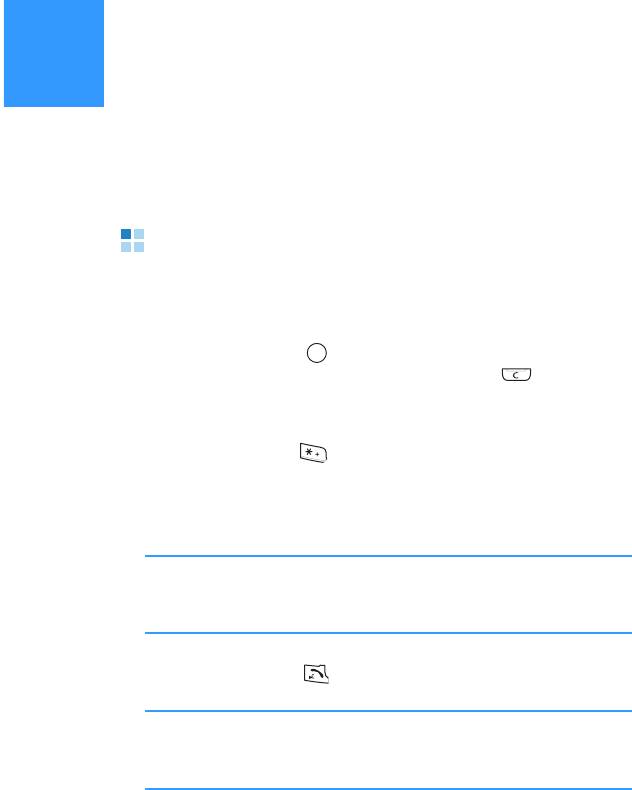
глава
3
Функции вызова
В данной главе приведена информация по использованию
функций вызова телефона.
Как сделать вызов
1. В режиме ожидания с помощью клавиатуры введите
номер телефона, указав код города.
Сдвиньте клавишу влево или вправо для
перемещения курсора. Нажмите клавишу для
удаления номера.
При выполнении международных вызовов дважды
нажмите клавишу для ввода международного
префикса (символ
+ заменяет код выхода на
международную линию) и введите код страны, код
региона без 0 и номер телефона.
Примечание
: вызовы, описанные здесь как международные,
иногда могут выполняться между регионами
одной страны.
2. Нажмите клавишу для выполнения вызова по номеру.
Примечание
: чтобы отрегулировать громкость во время вызова,
нажимайте клавиши громкости
на левой стороне
телефона
.
46
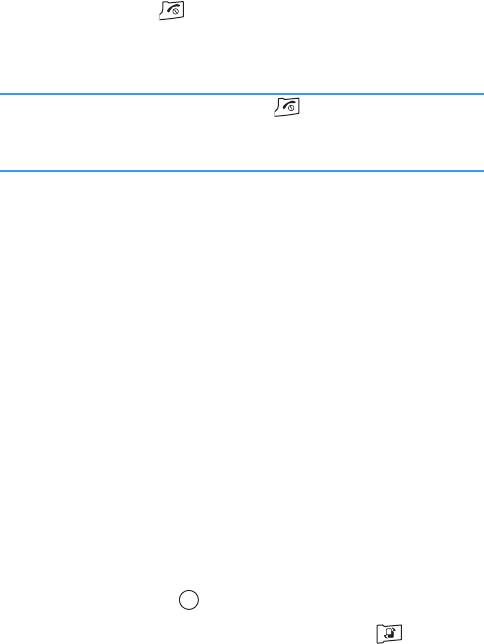
Функции вызова
3. Нажмите клавишу или закройте телефон, чтобы
завершить вызов или отменить попытку вызова. Можно
также использовать программную клавишу
Отбой.
Примечание
: при нажатии клавиши вызов будет завершен,
даже если активно другое приложение и
отображается соответствующая информация.
Опции, доступные после набора номера
После ввода номера нажмите программную клавишу Oпции.
Доступны следующие функции:
-
Доб. в Тел. Кн.: добавляет номер в каталог контактов.
Можно выбрать Создать новый и Изменить существ..
Дополнительную информацию о приложении
Тел. Кн. см.
в разделе стр.59.
-
Вызвать: набор номера.
-
Отправить: отправка текстового или мультимедийного
сообщения на указанный номер.
Вызов с помощью контактов
1. Чтобы открыть Тел. Кн., нажмите программную клавишу
Тел. Кн. или клавишу в режиме ожидания.
Можно также открыть меню, нажав клавишу , и
выбрать элемент
Тел. Кн..
2. Чтобы найти контакт, прокрутите до нужного имени.
Можно также ввести первые буквы имени в поле поиска,
расположенном в нижней части экрана. Появится список
подходящих контактов.
47
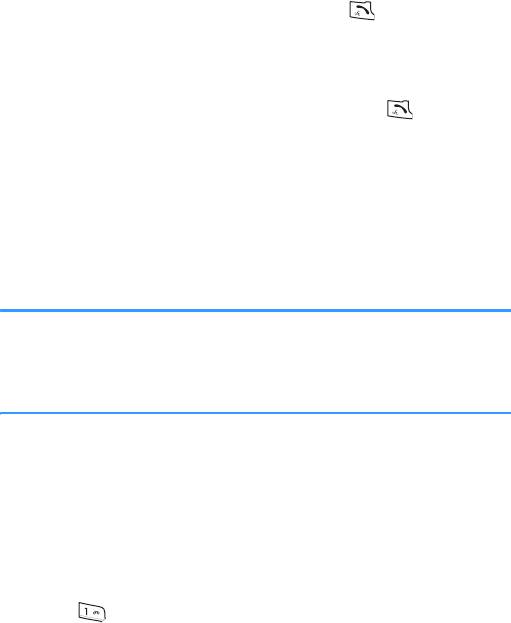
Функции вызова
3. Для начала вызова нажмите клавишу или выберите
Oпции
¤
Вызвать.
Если для контакта указаны несколько номеров
телефонов, то для начала вызова прокрутите до
необходимого номера и нажмите клавишу или
программную клавишу
Вызвать.
Как сделать вызов с помощью набора по имени
Вызов можно выполнить, произнеся имя, присвоенное карте
контакта в каталоге контактов. Дополнительную
информацию см. на "Набор имени" на стр.179.
Примечание
: для использования функции набора по имени это
имя и необходимый номер должны находиться в
каталоге контактов. Дополнительную информацию о
приложении
Тел. Кн.
см. на стр. 59.
Вызов сервера голосовой почты
Голосовая почта – это услуга сети, выступающая в роли
обычного автоответчика. Абоненты, которые не смогли
связаться с вами, могут оставлять голосовые сообщения.
Для вызова автоответчика нажмите и удерживайте
клавишу в режиме ожидания.
При запросе на ввод номера голосовой почты введите его и
нажмите программную клавишу
Дa. Номер можно получить у
оператора связи.
У каждой телефонной линии может быть индивидуальный
номер автоответчика. См. раздел "Активная линия" на
стр. 256.
48
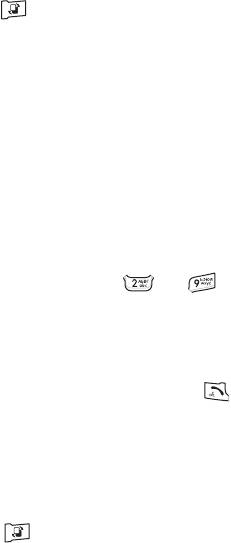
Функции вызова
Изменение сервера голосовой почты
Чтобы изменить номер сервера голосовой почты,
нажмите
клавишу для открытия
Меню
, а затем выберите
Средства
¤
Гол.почта
¤
Oпции
¤
Изменить номер. Введите
номер, полученный у поставщика услуг, и нажмите
программную клавишу
Дa.
Быстрый набор номера телефона
После сохранения номера в приложении Тел. Кн. наиболее
часто используемые номера можно назначить цифровым
клавишам и осуществлять набор этих номеров всего одним
нажатием.
1. Задайте телефонный номер для одной из клавиш
быстрого набора от до . См. раздел "Назначение
клавиш быстрого набора" на стр.66.
2. Чтобы набрать номер, выполните следующие действия:
• в режиме ожидания нажмите соответствующую клавишу
быстрого набора и клавишу .
• если для функции
Быстрый набор
установлено значение
Включeнo
(см. стр.256), нажмите соответствующую
клавишу быстрого набора и удерживайте ее до начала
вызова.
Чтобы просмотреть назначения быстрого набора, нажмите
клавишу для открытия меню, а затем выберите
Средства
¤
Быст. наб..
49
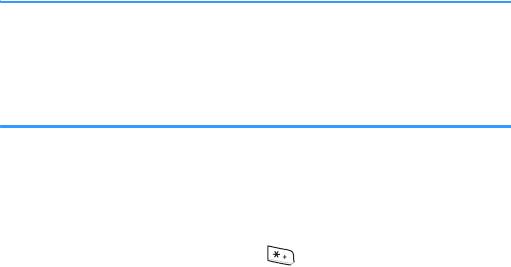
Функции вызова
Набор с помощью паузы
Во время звонков в автоматизированные системы
телефонии, например, банковские, требуется ввести пароль
или номер счета. Чтобы не вводить эти номера каждый раз
вручную, перед набором можно ввести необходимые тоны
DTMF, разделенные паузами.
Примечание
: тоны DTMF – это звуки, которые раздаются при
нажатии цифровых клавиш. С помощью тонов DTMF
можно взаимодействовать с
компьютеризированными телефонными системами,
например, автоответчиками или системами банка.
1. Введите номер телефона, который хотите набрать,
например, номер системы дистанционного сервиса
банка.
2. Повторно нажмите клавишу , чтобы вставить паузу.
Можно использовать два типа пауз:
•
p: вставка паузы продолжительностью около двух
секунд между цифрами номера. Номера после паузы
"p" отправляются автоматически.
•
w: при использовании этого типа паузы оставшаяся
часть последовательности не отправится до тех пор,
пока не будет нажата клавиша
Отправить.
3. Введите номер, который необходимо отправить после
паузы, например, номер счета, PIN и т.д.
4. При необходимости повторите действия 2 и 3 для вставки
дополнительных пауз и номеров.
50
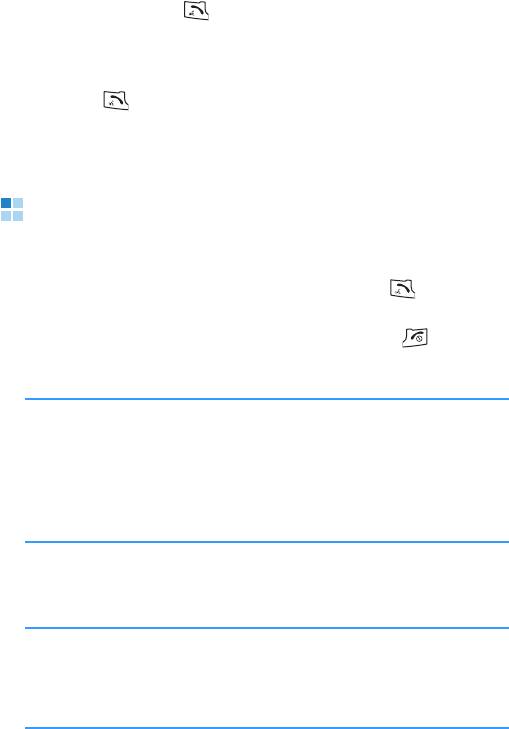
Функции вызова
5. Нажмите клавишу , чтобы выполнить вызов.
6. После установки соединения дождитесь запроса
системы, а затем, если это потребуется, нажимайте
клавишу для каждого из запросов.
Выполняется передача тонов DTMF.
Ответ на вызов
1. Чтобы ответить на входящий вызов, откройте телефон
(если это необходимо) и нажмите клавишу или
выберите Oпции
¤
Ответить.
• Чтобы отклонить вызов, нажмите клавишу . При
этом абонент услышит сигнал "линия занята".
Примечание
: если для переадресации вызовов, например,
вашему автоответчику, активирована функция
Средства
¤
Настр-ки
¤
Переадрес.
¤
Если
занят
, при отклонении входящего вызова будет
выполнена его переадресация. См. "Настройки
переадресации вызовов" на стр. 275.
• Чтобы отключить звук вызова, нажмите программную
клавишу
Тихий режим.
Примечание
: если режим "Тихо" активен (см. стр. 234), на
месте программной клавиши
Тихий режим
отображается элемент
Отменить
, с помощью
которого можно отклонить вызов.
51
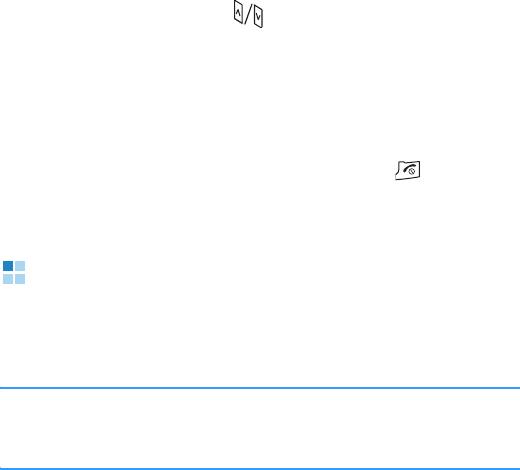
Функции вызова
• В зависимости от настройки Боковая клавиша нажмите и
удерживайте клавишу для отключения звука звонка
вызова или отклонения входящего вызова. См. стр. 256.
• Информацию о том, как настроить звуки телефона для
различных ситуаций и окружающей обстановки,
например, полностью выключить звук телефона, см. в
разделе "Режимы" на стр. 234.
2. Чтобы завершить вызов, нажмите клавишу или
закройте телефон.
Использование опций во время вызова
Во время вызова можно получить доступ к следующим
опциям, нажав программную клавишу Oпции.
Примечание
: доступные функции могут изменяться в зависимости
от состояния вызова, например, наличия второго
вызова или удержания вызова.
• Переключить: переключение между активным и
удерживаемым вызовами.
•
Заверш. активный: завершение активного вызова.
•
Завершить все: завершение всех вызовов.
•
Удержать: удержание текущего вызова.
•
Извлечь вызов: повторная активация удерживаемого
вызова.
•
Выключить звук: отключение микрофона телефона, чтобы
ваш собеседник не мог вас слышать.
52
Функции вызова
• Включить звук: включение микрофона телефона.
•
Выкл. звука клав.: отключение звуков клавиш.
•
Вкл. звук клавиш: включение звуков клавиш.
•
Новый вызов: позволяет сделать новый вызов. При выборе
этой функции выполняется удержание текущего вызова.
•
Конференция: позволяет установить конференц-связь. Вы
можете включать в конференцию до 5 участников.
-
Личное: (отображается во время конференц-связи)
используется для того, чтобы отдельно поговорить с
одним из участников конференц-связи.
При отображении списка участников выберите одного из
них и нажмите программную клавишу
Личное.
-
Исключить: (отображается во время конференц-связи)
используется для того, чтобы отключить одного из
участников конференц-связи. При отображении списка
участников выберите одного из них и нажмите
программную клавишу
Исключ..
• Перевести: соединение входящего или удерживаемого
вызова с активным вызовом и отключение вас от обоих
вызовов.
•
Передать DTMF: отправка тонов DTMF для чисел,
например, паролей или номеров счетов в банках. Перед
отправкой чисел их можно проверить и изменить.
•
Справка: отображение справочной информации по
доступным во время вызова опциям.
53
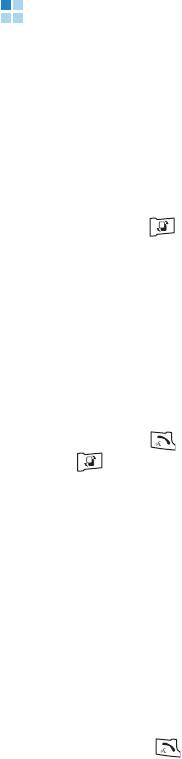
Функции вызова
Просмотр журнала
В приложении Журнал можно следить за телефонными
вызовами, текстовыми сообщениями, продолжительностью
вызовов, пакетными соединениями и сеансами передачи
данных, зарегистрированными телефоном. Вы можете
выполнять фильтрацию журнала для просмотра одного типа
событий и создавать карты контактов на основании
информации журнала.
Нажмите клавишу для открытия
Меню
, а затем выберите
Журнал.
Последние вызовы
Телефон регистрирует пропущенные, полученные и
набранные номера телефонов. Пропущенные и входящие
вызовы регистрируются телефоном только при поддержке
соответствующих функций сетью.
Нажмите клавишу
в режиме ожидания или нажмите
клавишу , чтобы открыть "Меню", а затем выберите
Журнал
¤
Последние.
Пропущенные вызовы и входящие вызовы
Эти услуги сети позволяют просмотреть 20 последних
пропущенных и принятых вызовов. Для просмотра номеров
последних 20 пропущенных вызовов выберите
Журнал
¤
Последние
¤
Пропущенные.
Если в режиме ожидания отображается напоминание о
пропущенных вызовах, нажмите программную клавишу
Показ. для доступа к списку пропущенных вызовов. Чтобы
перезвонить, прокрутите до нужного имени или номера и
нажмите клавишу .
Для просмотра 20 имен или номеров, с которых вы приняли
последние вызовы, выберите
Журнал
¤
Последние
¤
54
Входящие.
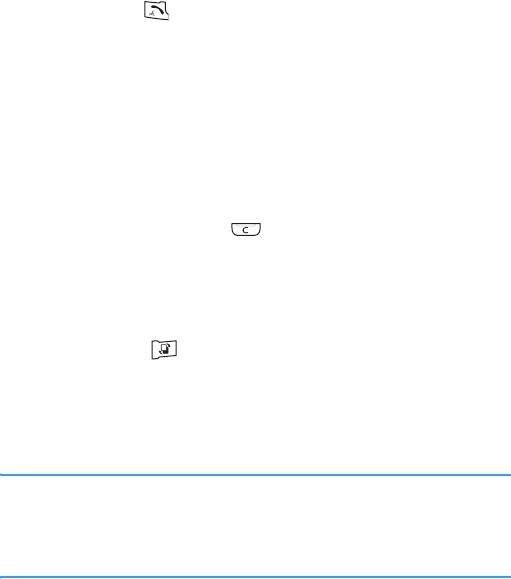
Функции вызова
Исходящие вызовы
Для просмотра последних 20 номеров телефонов, по
которым выполнялись вызовы или попытки вызовов,
выберите
Журнал
¤
Последние
¤
Исходящие.
Чтобы быстро открыть список набранных вызовов, можно
нажать клавишу в режиме ожидания.
Удаление журналов последних вызовов
• Чтобы удалить все записи о последних вызовах, на экране
"Списки вызовов" выберите Oпции
¤
Очистить списки.
• Чтобы удалить журналы для выбранного типа вызова,
откройте его и выберите
Oпции
¤
Очистить список.
• Чтобы удалить отдельный журнал вызова, прокрутите до
него и нажмите клавишу или выберите
Oпции
¤
Удалить.
Продолжительность вызова
Нажмите клавишу для открытия
Меню
, а затем выберите
Журнал
¤
Продолжит., чтобы просмотреть
продолжительность последнего вызова, исходящих и
входящих вызовов, а также продолжительность всех
вызовов.
Примечание
: продолжительность вызовов, за которую оператор
связи выставляет счет, может изменяться в
зависимости от свойств сети, округления при
подсчете и т.д.
55
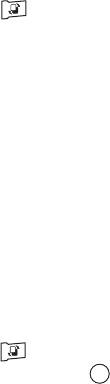
Функции вызова
Обнуление таймеров продолжительности вызовов
экране "Длительн. вызовов" прокрутите до необходимого типа
продолжительности вызова и в
ыберите Oпции
¤
Сбросить
счетчики
. Для этого необходимо ввести код блокировки. По
умолчанию код блокировки равен "00000000". См. "Настройки
безопасности" на стр. 269.
Счетчик GPRS
На
ж
мите клавишу
для вxoДa в
глa
внoe мeн
ю,
и
вы
бeр
и
те
Журнал
¤
Счетчик GPRS чтoб
ы провepит
ь
,
сколько данных в
байтах было передано с телефона и на него.На дисплее
отдельно отображаются счетчики для всех полученных и
отправленных данных.
Для сброса счетчиков выберите
Oпции
¤
Сбросить счетчики.
Для этого необходимо ввести код блокировки. По умолчанию
код блокировки равен "00000000".
Просмотр общего журнала
В общем журнале для каждого из событий взаимодействия
можно просмотреть имя или номер телефона отправителя
или получателя.
Нажмите клавишу для открытия
Меню
, а затем выберите
Журнал и сдвиньте клавишу вправо.
56
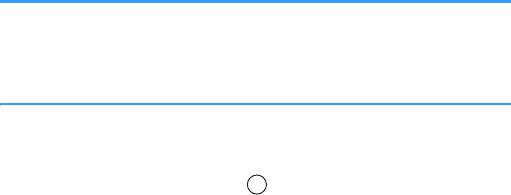
Функции вызова
Примечание
: элементы события, например, отправка текстового
сообщения в нескольких частях и пакетные
соединения, регистрируются в журнале как одно
событие взаимодействия.
Для каждого из событий взаимодействия можно также
просмотреть дополнительную информацию. Прокрутите до
события и нажмите клавишу или выберите Oпции
¤
Подробности.
Фильтрация журнала
Выбрав фильтр, можно отобразить только элементы
журнала определенного типа.
1. Выберите
Oпции
¤
Фильтр. Откроется список фильтров.
2. Прокрутите до нужного фильтра и нажмите программную
клавишу
Выбрать.
Удаление содержимого журнала
Для окончательного удаления содержимого журнала
выберите
Oпции
¤
Очистить журнал.
Настройки журнала
Выберите Oпции
¤
Настройки. Появляется список настроек.
57
Функции вызова
• Регистрация выз.: события журнала хранятся в памяти
телефона определенное число дней, а затем
автоматически удаляются для освобождения памяти.
Если выбрано значение
Без регистрации, все содержимое
журнала, журнал "Списки вызовов" и отчеты о доставке
сообщений полностью удаляются.
•
Показать длит. выз.: если эта функция имеет значение Да,
во время активного вызова будет отображаться таймер
продолжительности вызова.
58
Оглавление
- Начало работы
- Общая информация
- Функции вызова
- Телефонная книга
- Развлечения
- Службы сообщений
- Расписание
- Дополнительные функции
- Интернет
- Мои настройки
- Настройки телефона
- Диспетчеры
- Связь с устройствами
- Прилож. А: Устранение неполадок
- Прилож. Б: Важная информация по технике безопасности
- Прилож. В: Уход и техническое обслуживание


